|
ROMANTIC LOVERS
Ringrazio Bigi per avermi permesso di tradurre questo tutorial.
qui puoi trovare qualche risposta ai tuoi dubbi. Se l'argomento che ti interessa non è presente, ti prego di segnalarmelo. Questo tutorial è stato scritto con PSP X2, ma può essere eseguito anche con le altre versioni di PSP. Dalla versione X4, il comando Immagine>Rifletti è stato sostituito con Immagine>Capovolgi in orizzontale, e il comando Immagine>Capovolgi con Immagine>Capovolgi in verticale. Nelle versioni X5 e X6, le funzioni sono state migliorate rendendo disponibile il menu Oggetti. Con la nuova versione X7, sono tornati Rifletti>Capovolgi, ma con nuove varianti. Vedi la scheda sull'argomento qui Il copyright del tutorial, del materiale scrap e dei poser appartiene a Laguna Azul. Il copyright della traduzione è mio. Il copyright dei tubes e delle immagini appartiene ai rispettivi artisti. Per favore, rispetta il lavoro degli autori.  traduzione in francese/traduction en français qui traduzione in francese/traduction en français quiQuesto tutorial è stato aggiornato da Laguna Azul con il titolo "Rock and love" Occorrente: Tubes a scelta. Il resto del materiale qui Per i tubes del mio esempio grazie Criss e Aclis. (in questa pagina trovi i links ai siti dei creatori di tubes) Filtri: in caso di dubbi, ricorda di consultare la mia sezione filtri qui Tramages - Tow the line, We made headlights qui Penta.com - Dot and Cross qui Filters Unlimited qui Andrew's Filter 56 - A Bit Left Over Gradient qui I filtri Andrew's, Tramages e Penta.com si possono usare da soli o importati in Filters Unlimited (come fare vedi qui) Se un filtro fornito appare con questa icona Apri i font e minimizzali. Li troverai nella lista dei font disponibili quando ti serviranno. Con i nuovi sistemi operativi questo non è più possibile. Per usare un font, occorre copiarlo nella cartella Font di Windows. Metti le selezioni nella cartella Selezioni. Metti i pennelli nella cartella Pennelli. Attenzione, ogni pennello è composto da due files che non devono essere separati. Vedi gli appunti sui pennelli qui). Apri la maschera in PSP e minimizzala con il resto del materiale. 1. Apri una nuova immagine trasparente 900 x 550 pixels. Scegli due colori dai tuoi tubes. Imposta il colore di primo piano con il colore chiaro (il mio #dbabd4), e il colore di sfondo con il colore scuro (il mio #431128). Riempi  l'immagine trasparente con il colore di primo piano. l'immagine trasparente con il colore di primo piano.Effetti>Plugins>Penta.com - Dot and Cross. 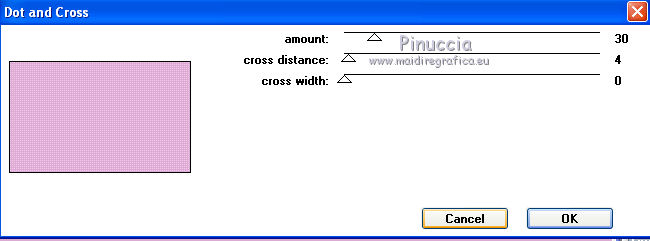 2. Livelli>Nuovo livello raster. Riempi  con il colore di sfondo (tasto destro del mouse). con il colore di sfondo (tasto destro del mouse).Effetti>Plugins>Tramages - Tow the Line: 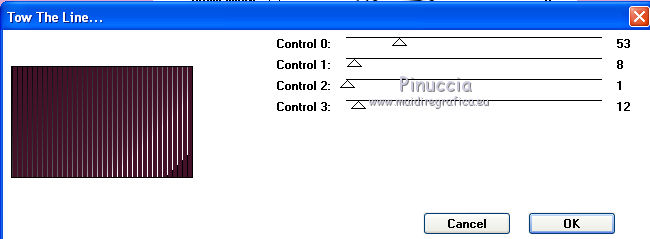 Selezione>Carica/Salva selezione>Carica selezione da disco. Cerca e carica la selezione "_lovers 1": 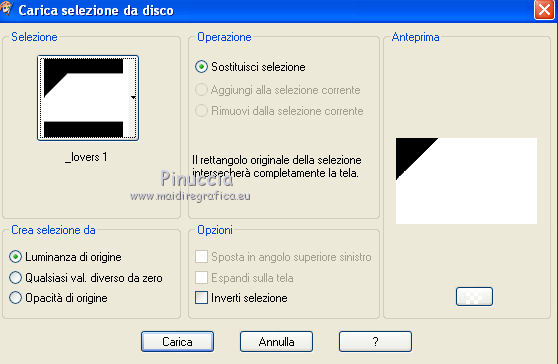 Premi sulla tastiera il tasto CANC. Selezione>Deseleziona. Cambia la modalità di miscelatura di questo livello in Filtra. 3. Livelli>Nuovo livello raster. Selezione>Carica/Salva selezione>Carica selezione da disco. Cerca e carica la selezione "_lovers2". 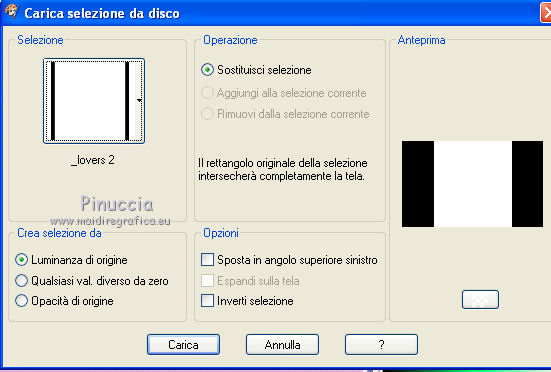 Riempi  la selezione con il colore di primo piano. la selezione con il colore di primo piano.Effetti>Plugins>Filters Unlimited - Andrew's Filter Collection 56 - A Bit Left Over Gradient. 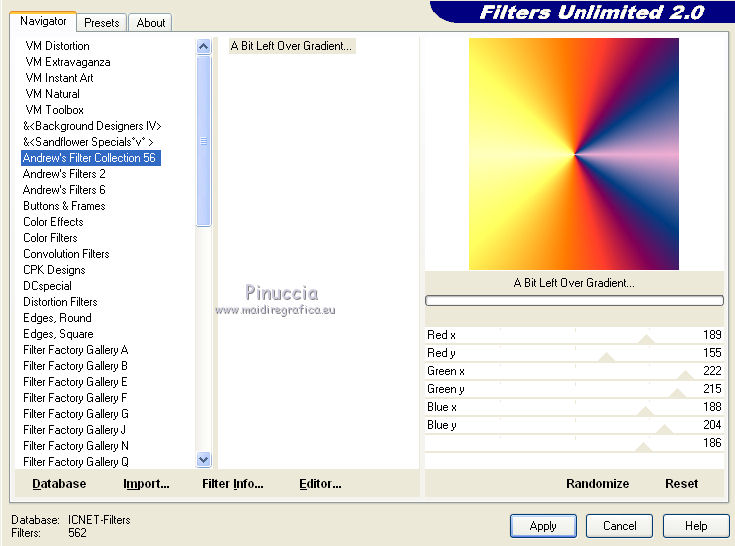 Cambia la modalità di miscelatura di questo livello in Luminanza (esistente), e abbassa l'opacità al 40%. Mantieni selezionato. Livelli>Nuovo livello raster. Effetti>Effetti 3D>Sfalsa ombra, con il colore nero.  Selezione>Deseleziona. 4. Apri la trama "la_Textur022" e vai a Modifica>Copia. Torna al tuo lavoro e vai a Modifica>Incolla come nuovo livello. Cambia la modalità di miscelatura di questo livello in Luce netta, e abbassa l'opacità al 50%. 5. Livelli>Nuovo livello raster. Selezione>Carica/Salva selezione>Carica selezione da disco. Cerca e carica la selezione "_lovers3".  Riempi  la selezione con il colore di primo piano. la selezione con il colore di primo piano.Selezione>Deseleziona. Cambia la modalità di miscelatura di questo livello in Rafforza. Effetti>Effetti di bordo>Aumenta di più. Livelli>Duplica. Immagine>Rifletti. Cambia la modalità di miscelatura di questo livello in Moltiplica, e abbassa l'opacità al 40%. 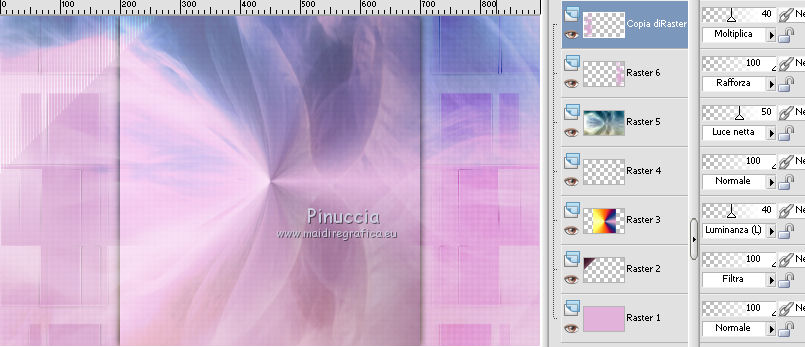 6. Apri il tube la_render city (o il tube di un paesaggio a scelta). Se usi il tuo tube (quello fornito ha già la corretta dimensione) ridimensionalo a circa 657 pixels di altezza e Regola>Messa a fuoco>Metti a fuoco. Modifica>Copia. Torna al tuo lavoro e vai a Modifica>Incolla come nuovo livello. Cambia la modalità di miscelatura di questo livello in Sovrapponi. 7. Livelli>Nuovo livello raster. Selezione>Carica/Salva selezione>Carica selezione da disco. Cerca e carica la selezione "_lovers4". 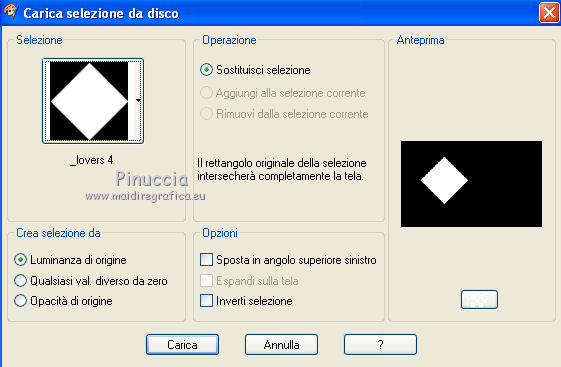 Riempi  la selezione con il colore di sfondo. la selezione con il colore di sfondo.Cambia la modalità di miscelatura di questo livello in Sovrapponi. Mantieni selezionato. Livelli>Duplica - 3 volte; avrai così quattro livello con quattro forme. Mantieni ancora selezionato e attiva il terzo livello dall'alto. 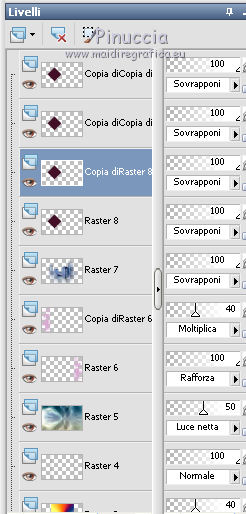 Selezione>Modifica>Contrai - 4 pixels. Premi sulla tastiera il tasto CANC. Attiva il livello superiore e premi sulla tastiera il tasto CANC. Selezione>Deseleziona. Effetti>Effetti 3D>Sfalsa ombra, con il colore nero.  Attiva nuovamente il terzo livello dall'alto. Ripeti l'Effetto Sfalsa ombra, con gli stessi settaggi. Attiva ora il secondo livello dall'alto.  Effetti>Effetti di immagine>Scostamento. 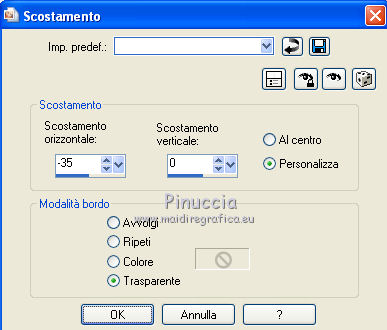 Attiva il livello superiore e ripeti l'Effetto Scostamento con gli stessi settaggi. 9. Livelli>Nuovo livello raster. Selezione>Carica/Salva selezione>Carica selezione da disco. Cerca e carica la selezione "_lovers5". 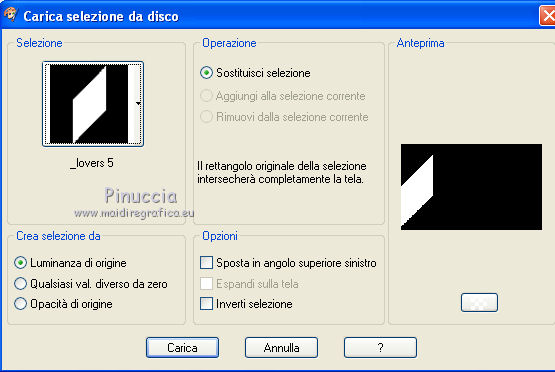 Riempi  la selezione con il colore di sfondo. la selezione con il colore di sfondo.Selezione>Modifica>Contrai - 4 pixels. Premi sulla tastiera il tasto CANC. Selezione>Deseleziona. Effetti>Effetti 3D>Sfalsa ombra, con il colore bianco.  Livelli>Duplica. Immagine>Rifletti. Immagine>Capovolgi. 10. Apri il secondo misted-tube della città e ridimensionalo a 500 pixels di altezza (non dimenticare di mettere a fuoco). Se usi il tube fornito - la ©Hotel - ha già le dimensioni corrette. Modifica>Copia. Torna al tuo lavoro e vai a Modifica>Incolla come nuovo livello. Spostalo  destra. destra.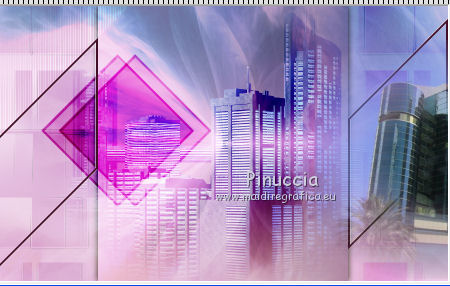 Cambia la modalità di miscelatura di questo livello in Rafforza, e abbassa l'opacità all'84%. 11. Livelli>Nuovo livello raster. Attiva lo strumento Pennello  (tasto B sulla tastiera), (tasto B sulla tastiera),cerca e seleziona il pennello "la_swirl" e applicalo cliccando con il tasto destro del mouse per usare il colore di sfondo. Immagine>Rifletti. Sposta  il pennello a destra, contro il bordo. il pennello a destra, contro il bordo. Cambia la modalità di miscelatura di questo livello in Sovrapponi. 12. Livelli>Nuovo livello raster. Riempi  con il colore di primo piano. con il colore di primo piano.Livelli>Nuovo livello maschera>Da immagine, apri il menu sotto la finestra di origine e vedrai la lista dei files aperti, tra questi la maschera. Seleziona la maschera "la_mask021" con i seguenti settaggi.  Livelli>Unisci>Unisci gruppo. Cambia la modalità di miscelatura di questo livello in Moltiplica. 13. Apri il primo tube ritratto - la_render man misted lovers - e vai a Modifica>Copia. Torna al tuo lavoro e vai a Modifica>Incolla come nuovo livello. Immagine>Ridimensiona, al 50%, tutti i livelli non selezionato. Regola>Messa a fuoco>Metti a fuoco. Apri il secondo tube - la_render woman misted lovers - e vai a Modifica>Copia. Torna al tuo lavoro e vai a Modifica>Incolla come nuovo livello. Immagine>Ridimensiona, al 50%, tutti i livelli non selezionato. Regola>Messa a fuoco>Metti a fuoco. Se stai usando tuoi tubes, prima di aggiungerli al tuo lavoro ridimensionali a circa 365 pixels di altezza (non dimenticare di metterli a fuoco). Posiziona  un tube a destra e uno a sinistra, come nel mio esempio. un tube a destra e uno a sinistra, come nel mio esempio. 14. Apri il tube della coppia che hai scelto per l'immagine centrale. Ridimensionala a 600x810 pixels. Regola>Messa a fuoco>Metti a fuoco. Modifica>Copia. Torna al tuo lavoro e vai a Modifica>Incolla come nuovo livello. Spostala  al centro, come nel mio esempio. al centro, come nel mio esempio. Effetti>Effetti 3D>Sfalsa ombra, con il colore nero.  15. Livelli>Nuovo livello raster. Attiva lo strumento Pennello  cerca e seleziona il pennello "la_brush-scribo", e applicalo nell'angolo in alto a sinistra cliccando con il tasto destro del mouse per usare il colore di sfondo. 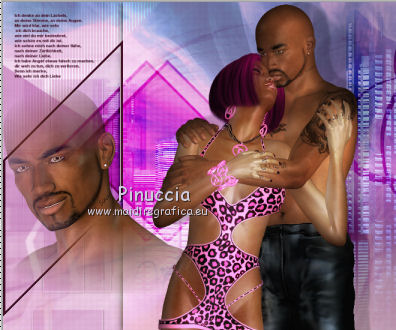 Cambia la modalità di miscelatura di questo livello in Rafforza. 16. Livelli>Nuovo livello raster. Selezione>Carica/Salva selezione>Carica selezione da disco. Cerca e carica la selezione "_lovers 6":  Riempi  la selezione con il colore di sfondo. la selezione con il colore di sfondo.Imposta la modalità di corrispondenza dello strumento in Nessuno.  e basterà un solo clic per riempire tutti i quadretti. Selezione>Deseleziona. Cambia la modalità di miscelatura di questo livello in Rafforza. 17. Attiva lo strumento Testo  usando i due font forniti scrivi due parole, una con il colore di primo piano e una con il colore di sfondo. Per la parola con il colore scuro: Effetti>Effetti 3D>Sfalsa ombra, con il colore bianco.  Per la parola con il colore chiaro: Effetti>Effetti 3D>Sfalsa ombra, con il colore nero.  Posiziona  il testo dove preferisci. il testo dove preferisci.Nel mio esempio, l'ho posizionato nell'angolo in basso a destra.  Attiva il livello superiore e vai a Livelli>Unisci>Unisci giù. Livelli>Duplica, e attiva il livello sottostante dell'originale. Effetti>Effetti di distorsione>Vento - da sinistra, intensità 80.  Attiva il livello superiore della copia, e cambia la modalità di miscelatura in Luce netta. 18. Immagine>Aggiungi bordatura, 1 pixel, simmetriche, con il colore nero. Immagine>Aggiungi bordatura, 5 pixels, simmetriche, con il colore di primo piano. Seleziona questo bordo con la bacchetta magica  , sfumatura e tolleranza 0. , sfumatura e tolleranza 0.Regola>Aggiungi/Rimuovi disturbo>Aggiungi disturbo. 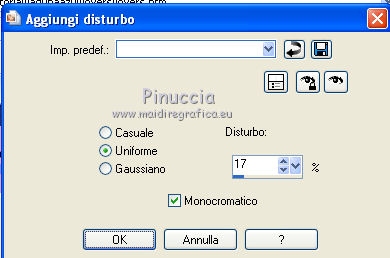 19. Selezione>Deseleziona. Immagine>Aggiungi bordatura, 15 pixels, simmetriche, con il colore di sfondo. Seleziona questo bordo con la bacchetta magica  Effetti>Plugins>Tramages - We make Headlights: 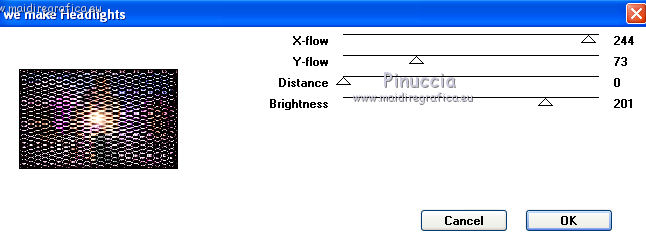 Selezione>Inverti. Effetti>Effetti 3D>Sfalsa ombra, con il colore di primo piano. 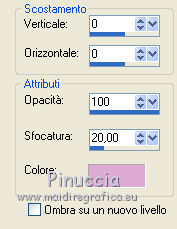 Selezione>Deseleziona. 20. Immagine>Aggiungi bordatura, 3 pixels, simmetriche, con il colore di primo piano. Seleziona questo bordo con la bacchetta magica  Effetti>Effetti artistici>Mezzitoni.  Selezione>Deseleziona. Immagine>Aggiungi bordatura, 1 pixel, simmetriche, con il colore nero. Aggiungi il tuo nome e/o il tuo watermark, senza dimenticare eventuali copyright delle immagini usate. Il watermark del traduttore non è richiesto, ma è considerato un segno di stima, se aggiungi il watermark dell'autore. Livelli>Unisci>Unisci tutto e salva in formato jpg. La versione originale del tutorial con i poser di LagunaAzul, che sono stati tolti dal materiale, perchè non più liberi per la condivisione.   Se hai problemi o dubbi, o trovi un link non funzionante, o anche soltanto per un saluto, scrivimi 4 Settembre 2010 |





